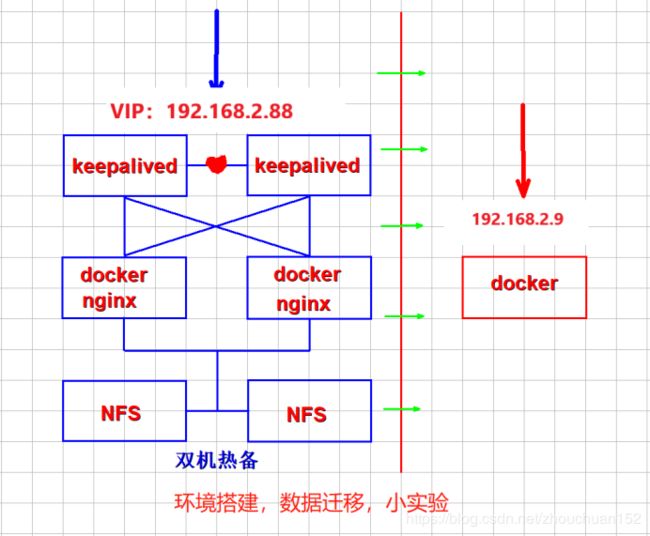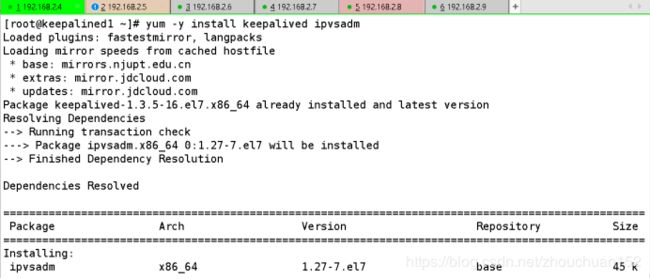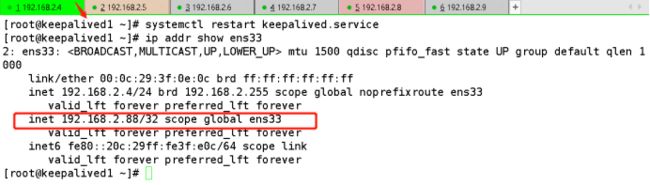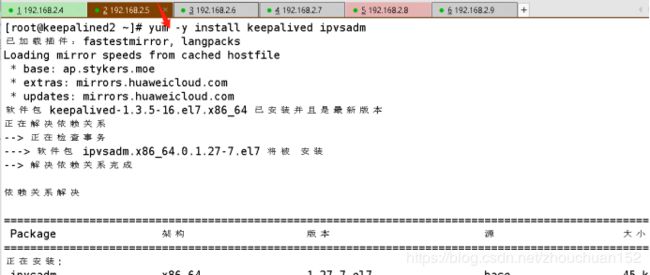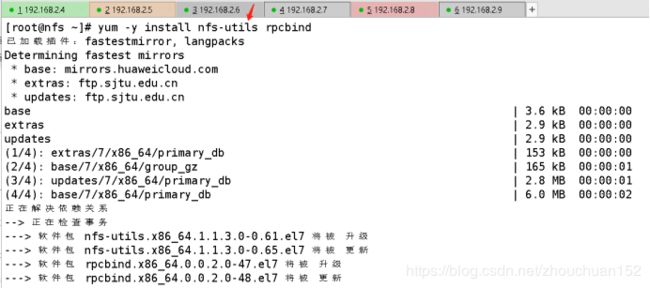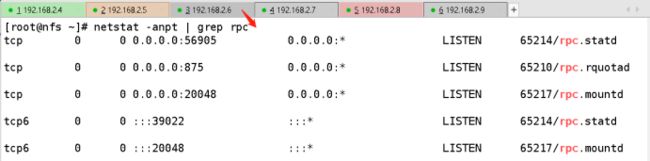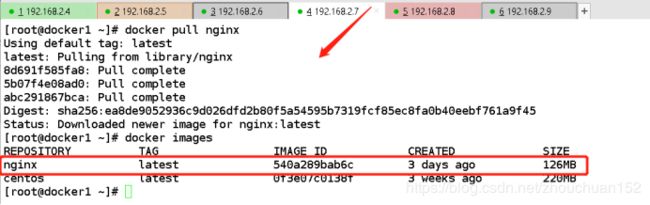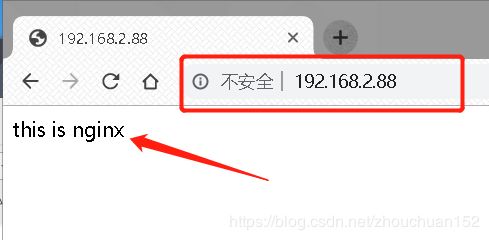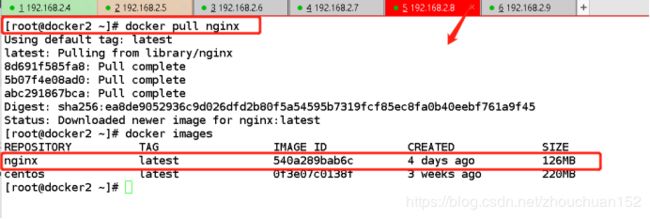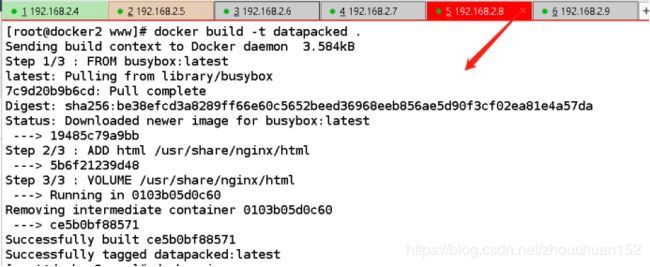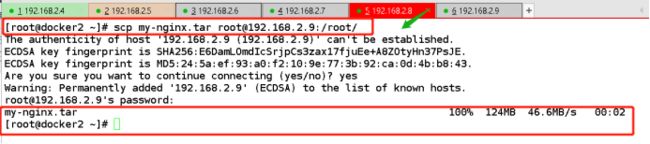搭建双机热备并迁移docker
搭建双机热备并迁移docker
实验要求:
1)两台keepalined做负载均衡,让在keepalined上面做nginx的反向代理服务。
2)一台NFS服务器提供nginx的页面
3)两台docker上面做nginx,并且页面必须是NFS上面的页面。
4)最后将docker上面的nginx迁移到另一台主机上面。
使用拓扑图:
实验环境:
实验环境:
| 主机名: |
主机IP |
使用系统: |
| keepalined1 |
192.168.2.4 vip地址:192.168.2.88 |
Linux |
| keepalined2 |
192.168.2.5 vip地址:192.168.2.88 |
Linux |
| NFS1 |
192.168.2.6 |
Linux |
| docker1 |
192.168.2.7 |
基于Linux安装的docker |
| docker2 |
192.168.2.8 |
基于Linux安装的docker |
| qianyi |
192.168.2.9 |
基于Linux安装的docker |
在192.168.2.4上面搭建keepalined和nginx反向代理
下载keepalined服务
[root@keepalined1 ~]# yum -y install keepalived ipvsadm
修改主配置文件并添加vip地址
[root@keepalined1 ~]# vim /etc/keepalived/keepalived.conf
! Configuration File for keepalived
global_defs {
router_id keep01 //本地名称,一个服务器一个
}
vrrp_instance VI_1 { //组名称,一个组内相同
state MASTER //热备状态
interface ens33 //承载VIP地址的网卡
virtual_router_id 51 //虚拟路由器的ID号,每个组保持一致
priority 100 //优先级
advert_int 1
authentication {
auth_type PASS
auth_pass 1111
}
virtual_ipaddress {
192.168.2.88 //漂移IP地址(VIP)
}
}
重启服务
[root@keepalined1 keepalived]# systemctl restart keepalived.service
查看vip的地址
[root@keepalived1 ~]# ip addr show ens33
下载nginx软件包
解决依赖、解压并安装nginx。
[root@keepalived1 ~]# yum -y install openssl-devel pcre-devel zlib-devel gcc gcc*
[root@keepalived1 ~]# mkdir -p /var/tmp/nginx/client
[root@keepalived1 ~]# chmod -R 777 /var/tmp/nginx/
[root@keepalived1 ~]# useradd -M -s /sbin/nologin nginx
[root@keepalived1 ~]# tar zxf ngx_cache_purge-2.3.tar.gz
[root@keepalived1 ~]# unzip nginx-sticky-module.zip
[root@keepalived1 ~]# tar zxf nginx-1.14.2.tar.gz
[root@keepalived1 ~]# cd nginx-1.14.2/
[root@keepalived1 nginx-1.14.2]# ./configure --prefix=/usr/local/nginx --user=nginx --group=nginx --with-http_stub_status_module --with-http_realip_module --with-http_ssl_module --with-http_gzip_static_module --http-client-body-temp-path=/var/tmp/nginx/client --http-proxy-temp-path=/var/tmp/nginx/proxy --http-fastcgi-temp-path=/var/tmp/nginx/fcgi --with-pcre --add-module=../ngx_cache_purge-2.3 --with-http_flv_module --add-module=../nginx-sticky-module
[root@keepalived1 nginx-1.14.2]# make && make install
[root@keepalived1 nginx-1.14.2]# ln -s /usr/local/nginx/sbin/nginx /usr/local/sbin/
[root@keepalived1 nginx-1.14.2]# nginx
修改nginx配置文件,支持反向代理、
[root@keepalived1 nginx-1.14.2]# cd
[root@keepalived1 ~]# vim /usr/local/nginx/conf/nginx.conf
修改内容如下:
http {
include mime.types;
default_type application/octet-stream;
upstream backend {
server 192.168.2.7 weight=1 max_fails=2 fail_timeout=10s;
server 192.168.2.8 weight=1 max_fails=2 fail_timeout=10s;
sticky;
}
location / {
root html;
# index index.html index.htm;
proxy_pass http://backend;
}
再次重启nginx服务,使其nginx反向代理生效
[root@keepalived1 ~]# nginx -t
[root@keepalived1 ~]# nginx -s reload
在 192.168.2.5上面搭建从服务,和nginx反向代理。
下载 keepalived
[root@keepalined2 ~]# yum -y install keepalived ipvsadm
修改配置文件
[root@keepalined2 ~]# vim /etc/keepalived/keepalived.conf
! Configuration File for keepalived
global_defs {
route_id keep02
}
vrrp_instance VI_1 {
state BACKUP
interface ens33
virtual_router_id 51
priority 10
advert_int 1
authentication {
auth_type PASS
auth_pass 1111
}
virtual_ipaddress {
192.168.2.88
}
}
重启服务
[root@keepalived2 ~]# systemctl restart keepalived.service
下载nginx所支持的软件包。
解决依赖,并安装nginx
[root@keepalived2 ~]# yum -y install openssl-devel pcre-devel zlib-devel gcc gcc*
[root@keepalived2 ~]# mkdir -p /var/tmp/nginx/client
[root@keepalived2 ~]# chmod -R 777 /var/tmp/nginx/
[root@keepalived2 ~]# useradd -M -s /sbin/nologin nginx
[root@keepalived2 ~]# tar zxf ngx_cache_purge-2.3.tar.gz
[root@keepalived2 ~]# unzip nginx-sticky-module.zip
[root@keepalived2 ~]# tar zxf nginx-1.14.2.tar.gz
[root@keepalived2 ~]# cd nginx-1.14.2/
[root@keepalived2 nginx-1.14.2]# ./configure --prefix=/usr/local/nginx --user=nginx --group=nginx --with-http_stub_status_module --with-http_realip_module --with-http_ssl_module --with-http_gzip_static_module --http-client-body-temp-path=/var/tmp/nginx/client --http-proxy-temp-path=/var/tmp/nginx/proxy --http-fastcgi-temp-path=/var/tmp/nginx/fcgi --with-pcre --add-module=../ngx_cache_purge-2.3 --with-http_flv_module --add-module=../nginx-sticky-module
[root@keepalived2 nginx-1.14.2]# make && make install
[root@keepalived2 nginx-1.14.2]# ln -s /usr/local/nginx/sbin/nginx /usr/local/sbin/
[root@keepalived2 nginx-1.14.2]# nginx
修改nginx配置文件,使其支持nginx反向代理、
[root@keepalived2 nginx-1.14.2]# cd
[root@keepalived2 ~]# vim /usr/local/nginx/conf/nginx.conf
修改内容如下:
http {
include mime.types;
default_type application/octet-stream;
upstream backend {
server 192.168.2.7 weight=1 max_fails=2 fail_timeout=10s;
server 192.168.2.8 weight=1 max_fails=2 fail_timeout=10s;
sticky;
}
location / {
root html;
# index index.html index.htm;
proxy_pass http://backend;
}
重启nginx服务,使其支持nginx反向代理。
[root@keepalived2 ~]# nginx -t
[root@keepalived2 ~]# nginx -s reload
在192.168.2.6上面做NFS服务
下载NFS
[root@nfs ~]# yum -y install nfs-utils rpcbind
设置共享服务
[root@nfs ~]# mkdir -p /opt/wwwroot
[root@nfs ~]# echo "this is nginx" > /opt/wwwroot/index.html
[root@nfs ~]# cat /opt/wwwroot/index.html
this is nginx
[root@nfs ~]# vim /etc/exports
/opt/wwwroot 192.168.2.0/24 (rw,sync,no_root_squash)
启动NFS服务并加入开机自启
[root@nfs ~]# systemctl start rpcbind
[root@nfs ~]# systemctl start nfs
[root@nfs ~]# systemctl enable nfs
[root@nfs ~]# systemctl enable rpc-rquotad
[root@nfs ~]# netstat -anpt | grep rpc
查看提供共享的目录
[root@nfs ~]# showmount -e
在192.168.2.7上面挂载NFS和安装nginx
下载NFS的客户端、开启并加入开机自启
[root@docker1 ~]# yum -y install nfs-utils rpcbind
[root@docker1 ~]# yum -y install nfs-utils
[root@docker1 ~]# systemctl enable rpcbind
[root@docker1 ~]# systemctl start rpcbind
查看是否能连接到NFS服务器上面
[root@docker1 ~]# showmount -e 192.168.2.6
创建需要挂载的目录
[root@docker1 ~]# mkdir -p /var/www/html
将创建的目录自动挂载到NFS目录。
[root@docker1 ~]# vim /etc/fstab
192.168.2.6:/opt/wwwroot /var/www/html/ nfs defaults,_netdev 0 0
启用挂载
[root@docker1 ~]# mount -a
[root@docker1 ~]# tail -1 /etc/mtab
下载nginx镜像
[root@docker1 ~]# docker pull nginx
[root@docker1 ~]# docker images
基于nginx镜像运行一个容器,并挂载到NFS的目录、映射到本地80端口。
[root@docker1 ~]# docker run -itd --name nginx -p 80:80 -v /var/www/html/:/usr/share/nginx/html/ nginx
在浏览器访问一下nginx的网页查看是否是NFS上面的页面。
http://192.168.2.7/
在浏览器上面使用Vip地址是否能访问nginx的页面
http://192.168.2.88/
在192.168.2.8上面挂载NFS和安装nginx
下载NFS的客户端、开启并加入开机自启
[root@docker2 ~]# yum -y install nfs-utils rpcbind
[root@docker2 ~]# yum -y install nfs-utils
[root@docker2 ~]# systemctl enable rpcbind
[root@docker2 ~]# systemctl start rpcbind
查看是否能连接到NFS服务器上面
[root@docker2 ~]# showmount -e 192.168.2.6
创建需要挂载的目录
[root@docker2 ~]# mkdir -p /var/www/html
将创建的目录自动挂载到NFS目录。
[root@docker2 ~]# vim /etc/fstab
192.168.2.6:/opt/wwwroot /var/www/html/ nfs defaults,_netdev 0 0
启用挂载
[root@docker2 ~]# mount -a
[root@docker2 ~]# tail -1 /etc/mtab
从docker hub上面下载nginx的镜像
[root@docker2 ~]# docker pull nginx
[root@docker2 ~]# docker images
基于nginx镜像运行一个容器,并且挂载到NFS目录、映射到本地80端口
[root@docker2 ~]# docker run -itd --name nginx -p 80:80 -v /var/www/html/:/usr/share/nginx/html/ nginx
使用浏览器访问查看是否是NFS上面的网页
http://192.168.2.8/
使用vip地址查看也能访问呢
http://192.168.2.88/
在192.168.2.9上面数据迁移
在192168.2.8上面编写Dockerfile文件
[root@docker2 ~]# cd /var/www/html/
[root@docker2 html]# vim Dockerfile
内容如下:
FROM busybox:latest //基于这个镜像构建
ADD html /usr/share/nginx/html //将html拷贝到 /usr/share/nginx/html
VOLUME /usr/share/nginx/html //容器中数据卷的路径
创建镜像
[root@docker2 www]# docker build -t datapacked .
[root@docker2 www]# docker images
创建一个容器当数据卷
[root@docker2 www]# docker create --name vc_data01 datapacked
基于数据卷运行一个容器,并指定端口
[root@docker2 www]# docker run -itd --name my-nginx -p 81:80 --volumes-from vc_data01 nginx
访问一下是否是原网页
[root@docker2 www]# curl 127.0.0.1:81
将my-nginx容器制作成镜像
[root@docker2 www]# cd
[root@docker2 ~]# docker commit my-nginx my-nginx:v1.0
[root@docker2 ~]# docker images
再将镜像制作成tar包并传给192.168.2.9的迁移主机上。
[root@docker2 ~]# docker save > my-nginx.tar my-nginx:v1.0
[root@docker2 ~]# ls
[root@docker2 ~]# scp my-nginx.tar [email protected]:/root/
再次将datapacked 这个挂载数据镜像制作成tar 传输给192.168.2.9的迁移主机上、
[root@docker2 ~]# docker save > datapacked.tar datapacked
[root@docker2 ~]# ls
[root@docker2 ~]# scp datapacked.tar [email protected]:/root/
在迁移主机192.168.2.9上面查看是否将tar包传输过来了
将tar包制作成镜像
[root@qianyi ~]# docker load < my-nginx.tar
[root@qianyi ~]# docker load < datapacked.tar
[root@qianyi ~]# docker images
创建一个容器当数据库卷
[root@qianyi ~]# docker create --name vc_data01 datapacked
创建一个容器当数据库卷
[root@qianyi ~]# docker create --name vc_data01 datapacked
基于数据卷运行一个容器并指定端口
[root@qianyi ~]# docker run -itd --name nginx -p 80:80 --volumes-from vc_data01 my-nginx:v1.0
在浏览器上面访问网页查看页面是否一致
http://192.168.2.9/
访问vip地址呢是否还能正常
http://192.168.2.88/
能看到这个呢,一个简单的搭建负载并迁移就完成了。